AYARLARA GIRMEK ICIN
1. TOLLS BÖLÜMDE EXPERT MODE TIKLIYORUZ!
2. YAYIN EKRANINDA YAZILARI OKUDUGUMUZ BÖLÜMDE (CHAT BÖLÜMÜ) FARENIN (MAUSUN) SOL DÜGMESINE CIFT KLIK YAPIYORUZ!
EKRAN, CHAT AYARLARI ACILIYOR

Buttonlar ve Ziyaretçi arti özelleri açmak kapatmak
Design Tool Modunda Chat alanında çift sol fare tuşu tıklayarak Chat-Properties-Penceresini açabilirsiniz. Bu Pencerede buttonları seçebilirsiniz
Color / Renk
[Foreground]-Tuşu Üye listesinde Ziyaretçilerin ve yazı çubuğundaki yazı rengini seçebilirsiniz. [Background]-Tuşu ile yazı çubuğunun arka plan rengini değiştire bilirsiniz.
Send Button
[Send Button] sayesinde Dinleyicileriniz klavyede [enter] tuşu tıklamadan mous ile send buttonuna tıklayarak mesajlarını yollaya bilir.
User Listbox / Üye Listesi
[User Listbox], Üye listesini açıp kapatmak için.
Üye listesinde nick alt çizgili ise kayıtlı nick demektir, altçizgi olmayan nickler "guest nickleridir" . Kayıtlı bir nickin üzerine sol fare tuşu ile tıkladığınızda Profili açılacaktır, sağ fare tuşu ile şayet özeller açık ise bu kullanıcı ile özel yazışma imkanız var
Textbox / Chat alani
Chat alanını açıp kapatmak için. chat alanını bir defa tıklayarak yeşil çerçeve göreceksiniz bu çerçevenin köşelerinden büyüklüğünü ve yerini değiştire bilirsiniz
Scrollbar / Scroll cubugu
Chat alanındaki yazıları yukarı aşağı indirmek içindir, ayni bir Internet sayfasındaki scroll çubuğu gibi.
Bold Button / Kalın Tuşu
Dinleyicileriniz kalın yazma imkanı olması için Bold tuşunu ekleyiniz.
Underline Button / Altçizgi
Dinleyicileriniz altçizgi ile yazma imkanı olması için Underline tuşunu ekleyiniz.
Italic Button / eğri yazı
Dinleyicileriniz Eğri yazma imkanı olması için Italic tuşunu ekleyiniz.
Strikeout Button/ çizik çekmek
Dinleyicileriniz yazdıkları mesajlarına çizik atmak içindir örnek mesaj.
Smilies Button / Smilies eklemek
Dinleyicileriniz smilies yollamaları için Smilies buttonu ekleyin.
Login Button
Dinleyicileriniz kullanıcı ismi ve şifresi ile giriş yapabilmesi için Login Buttonu ekleyiniz.
User Color Button / Renk seçimi
Chatte yazı rengi seçilmesi içindir.
Text Bigger Button
Zoom + yani yazıyı büyütmek için.
Text Smaller Button
Zoom - yani yazıyı ufaltmak içindir .
Save To File Button
Save tuşu sayesinde Radyoda yazılan mesajları bir not defterine kayıt etmek içindir. Kayıt save tuşu tıklandıktan sonra başlıyor ve tekrar basılıncaya kadar yazılan mesajları kayıt ediyor.
Login Required
Sohbet alanı tek kayıtlı kişilere acık olmasını istiyorsanız lütfen işaretleyin.
Auto Fill User Listbox
5 dk’ dan fazla mesaj yollamayan üye, üye listesinden düşecektir.
Private allowed
Işaretli ise özelde sohbet imkanı açık demekdir.
Not cizili gelen gues ve gastlara dj özeli acmadanda özel yazma sansi vardir
ilgili Bölüm için tıkla
1. TOLLS BÖLÜMDE EXPERT MODE TIKLIYORUZ!
2. YAYIN EKRANINDA YAZILARI OKUDUGUMUZ BÖLÜMDE (CHAT BÖLÜMÜ) FARENIN (MAUSUN) SOL DÜGMESINE CIFT KLIK YAPIYORUZ!
EKRAN, CHAT AYARLARI ACILIYOR

Buttonlar ve Ziyaretçi arti özelleri açmak kapatmak
Design Tool Modunda Chat alanında çift sol fare tuşu tıklayarak Chat-Properties-Penceresini açabilirsiniz. Bu Pencerede buttonları seçebilirsiniz
Color / Renk
[Foreground]-Tuşu Üye listesinde Ziyaretçilerin ve yazı çubuğundaki yazı rengini seçebilirsiniz. [Background]-Tuşu ile yazı çubuğunun arka plan rengini değiştire bilirsiniz.
Send Button
[Send Button] sayesinde Dinleyicileriniz klavyede [enter] tuşu tıklamadan mous ile send buttonuna tıklayarak mesajlarını yollaya bilir.
User Listbox / Üye Listesi
[User Listbox], Üye listesini açıp kapatmak için.
Üye listesinde nick alt çizgili ise kayıtlı nick demektir, altçizgi olmayan nickler "guest nickleridir" . Kayıtlı bir nickin üzerine sol fare tuşu ile tıkladığınızda Profili açılacaktır, sağ fare tuşu ile şayet özeller açık ise bu kullanıcı ile özel yazışma imkanız var
Textbox / Chat alani
Chat alanını açıp kapatmak için. chat alanını bir defa tıklayarak yeşil çerçeve göreceksiniz bu çerçevenin köşelerinden büyüklüğünü ve yerini değiştire bilirsiniz
Scrollbar / Scroll cubugu
Chat alanındaki yazıları yukarı aşağı indirmek içindir, ayni bir Internet sayfasındaki scroll çubuğu gibi.
Bold Button / Kalın Tuşu
Dinleyicileriniz kalın yazma imkanı olması için Bold tuşunu ekleyiniz.
Underline Button / Altçizgi
Dinleyicileriniz altçizgi ile yazma imkanı olması için Underline tuşunu ekleyiniz.
Italic Button / eğri yazı
Dinleyicileriniz Eğri yazma imkanı olması için Italic tuşunu ekleyiniz.
Strikeout Button/ çizik çekmek
Dinleyicileriniz yazdıkları mesajlarına çizik atmak içindir örnek mesaj.
Smilies Button / Smilies eklemek
Dinleyicileriniz smilies yollamaları için Smilies buttonu ekleyin.
Login Button
Dinleyicileriniz kullanıcı ismi ve şifresi ile giriş yapabilmesi için Login Buttonu ekleyiniz.
User Color Button / Renk seçimi
Chatte yazı rengi seçilmesi içindir.
Text Bigger Button
Zoom + yani yazıyı büyütmek için.
Text Smaller Button
Zoom - yani yazıyı ufaltmak içindir .
Save To File Button
Save tuşu sayesinde Radyoda yazılan mesajları bir not defterine kayıt etmek içindir. Kayıt save tuşu tıklandıktan sonra başlıyor ve tekrar basılıncaya kadar yazılan mesajları kayıt ediyor.
Login Required
Sohbet alanı tek kayıtlı kişilere acık olmasını istiyorsanız lütfen işaretleyin.
Auto Fill User Listbox
5 dk’ dan fazla mesaj yollamayan üye, üye listesinden düşecektir.
Private allowed
Işaretli ise özelde sohbet imkanı açık demekdir.
Not cizili gelen gues ve gastlara dj özeli acmadanda özel yazma sansi vardir
ilgili Bölüm için tıkla
Anda baru saja membaca artikel yang berkategori dengan judul Flatcast Radyo Ekran ayarlari. Anda bisa bookmark halaman ini dengan URL http://flatcastradyo.blogspot.com/2011/04/flatcast-radyo-ekran-ayarlari.html. Terima kasih!
Ditulis oleh:
Derman - 25 Nisan 2011 Pazartesi




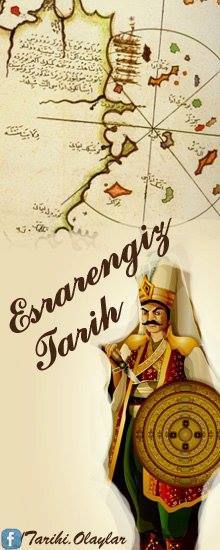

Belum ada komentar untuk "Flatcast Radyo Ekran ayarlari"
Yorum Gönder